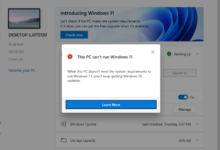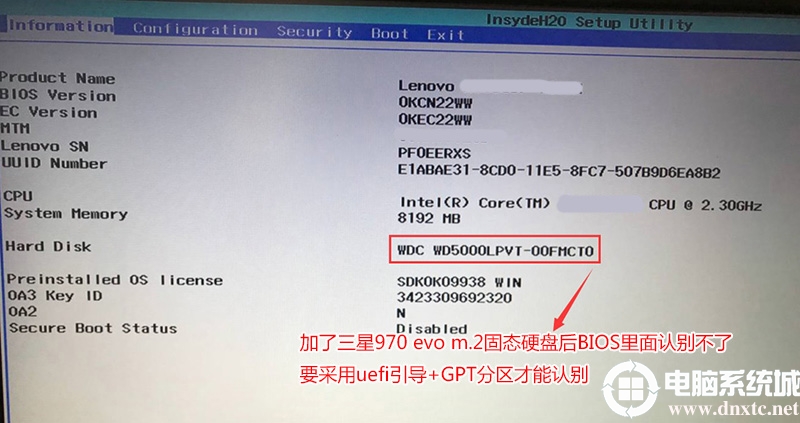联想ThinkPad E580笔记本装win7系统bios设置步骤(安装WIN7重要一步)、

1、重启笔记本按F12,按TAB键切换栏目到”App Menu”,然后选择”setup”进入BIOS设置,或是看到lenovo或ThinkPad标识后多次按Enter回车,听到报警声后等待下一画面,然后按F1或Fn+ F1进入BIOS主界面。如下图所示;

1、按→方向键移动到Security,将secure boot改成disabled,关闭安全启动,如下图所示;
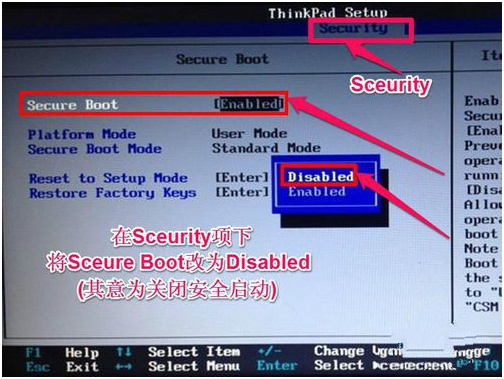
2、选择startup,在UEFI/legac boot priority下,设置为Legacy First(传统模式优先)。

3、在Restart下,选择OS Optimized Defaults回车,改成Disabled或Other OS,接着选择Load Setup Defaults回车进行加载,然后按F10保存设置。
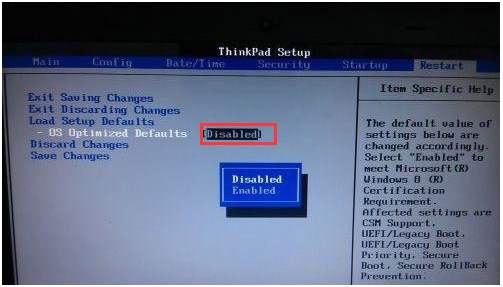
4、保存设置后自动重启进入LOGO画面时,一直按F12,选择U盘启动,如下图所示;
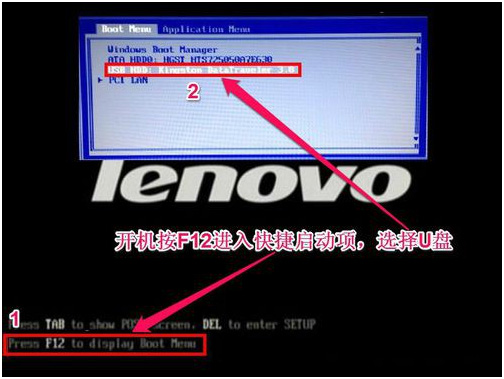
转载请注明:重装系统网 » 联想ThinkPad E580 设置U盘启动教程,重装系统
|
|
|